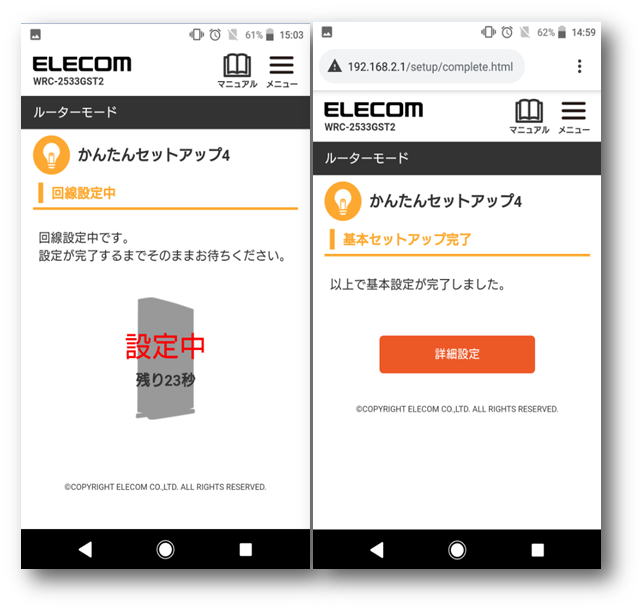WRC-2533GST2 Androidがインターネットに繋がらなくなった場合の解決方法
WRC-2533GST2がインターネットに繋がらなくなった場合、ルーターやモデムの再起動やリセット、再設定をして接続が改善するかお試しください。

対象型番
2.テキストで確認する
2-1.ルーターを再起動する
ルーターを再起動します。
ルーターのACアダプタを外して電源を落とします。
ルーターのACアダプタを外して電源を落とします。

ルーターのACアダプタを外したまま、約10秒待ちます。
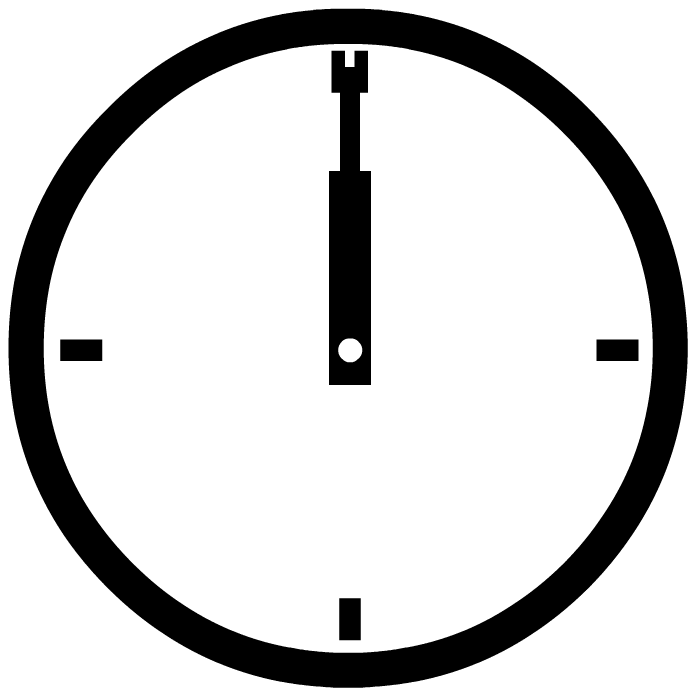
ACアダプタを接続してルーターの電源を入れます。

ルーターのPOWERランプが紫色で点滅したあと、緑の点灯になったことを確認します。

Android端末でインターネットが可能かをお試しください。
再起動でインターネットが繋がらなかった場合は、モデムの再起動(電源の入れ直し)もお試しください。
それでも繋がらない場合は、次の「2-2.ルーターのリセット/再設定をする」に進んでください。
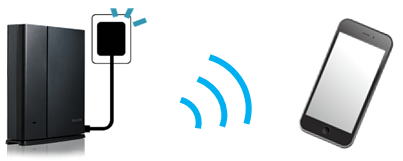
2-2.ルーターのリセット/再設定をする
ルーターの電源がオンの状態で、ルーター背面のリセットボタンを先の細いもので押し続けます。

POWERランプが紫色で点滅をはじめたら手を離します。

ルーターのリセットが始まり、ルーターが再起動します。約2分お待ちください。
リセット中は他のランプが点灯・点滅しますが問題ありません。
また、ルーターの電源は切らないでください。
POWERランプが緑の点灯になったら、リセット完了です。
続けてルーターの再設定を行います。

パッケージに同梱されているかんたんセットアップシート(初期値)を確認します。
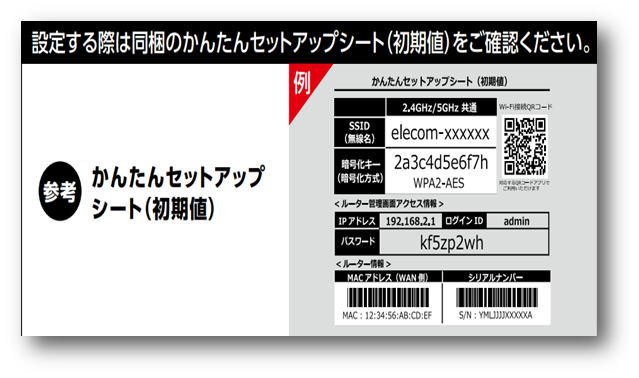
ルーターと接続しているAndroid端末で、Googleなどのブラウザのアドレスバーに「192.168.2.1」を入力し実行をタップします。
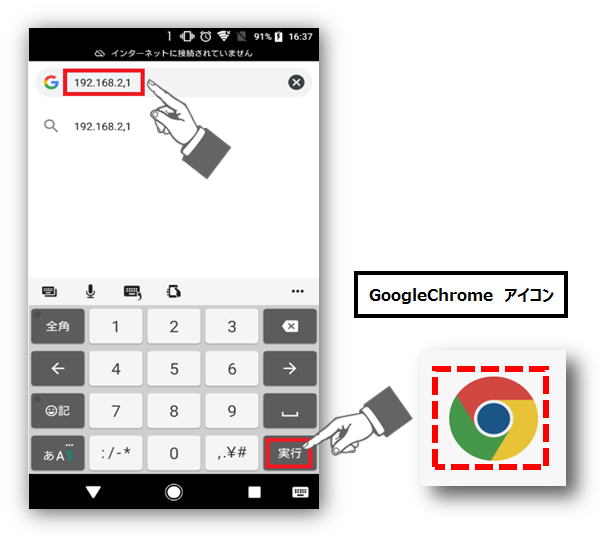
ログイン画面の「ユーザー名」の欄にかんたんセットアップシート(初期値)のログインIDを入力します。
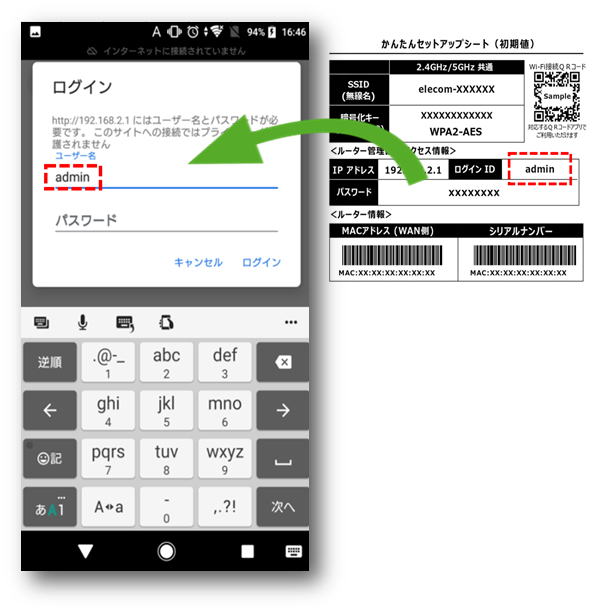
「パスワード」の欄にかんたんセットアップシート(初期値)のパスワードを入力します。
大文字小文字を区別しますので間違えないように入力してください。
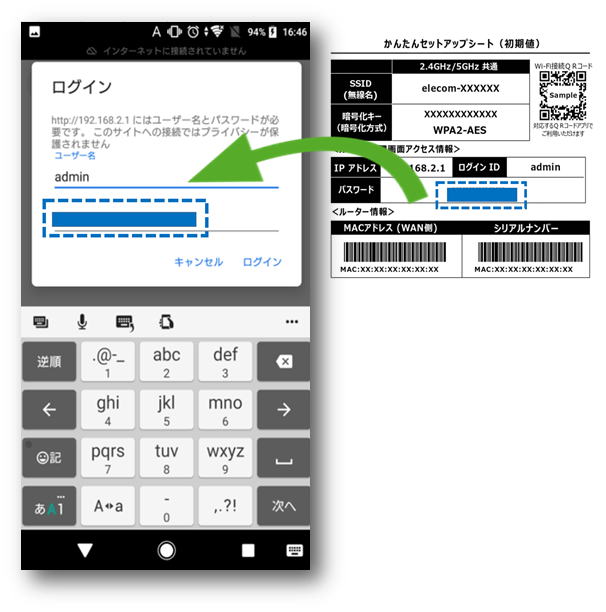
「ログイン」をタップします。
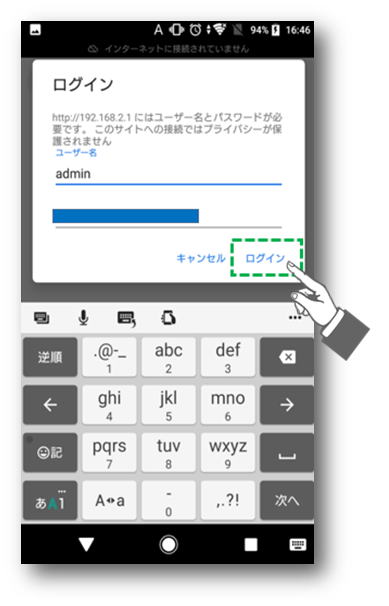
ログインしたら画面を一番下までスクロールします。
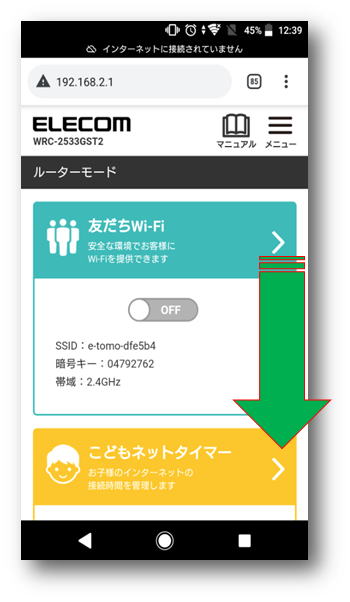
「かんたんセットアップ4」をタップします。
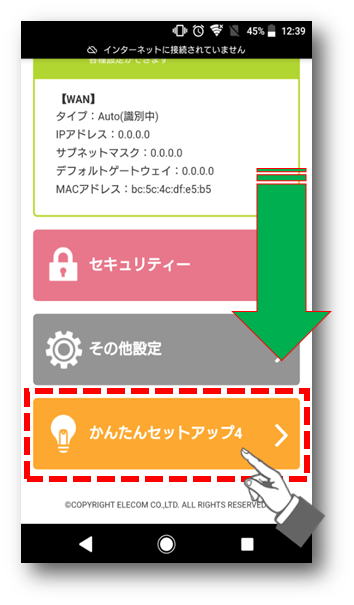
かんたんセットアップ4が起動したら「自動設定」をタップします。
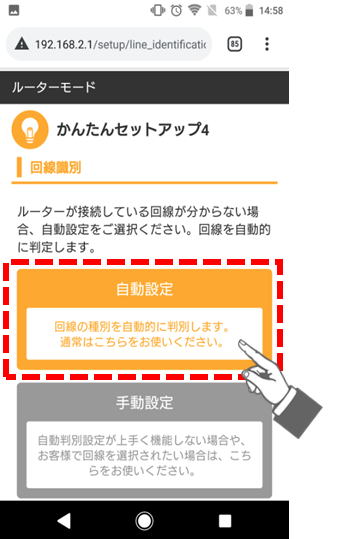
ひかりTV設定を選択します。利用しない場合は無効を選択します。
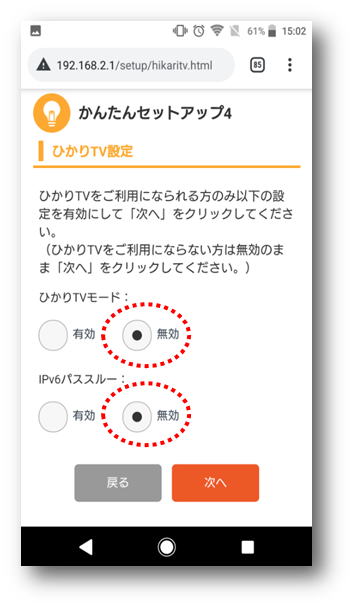
「次へ」をタップします。
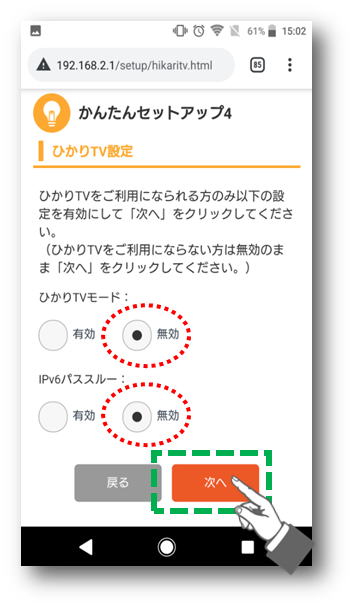
「回線設定中」から「基本セットアップ完了」と表示されたら設定完了です。
回線が見つからなかったりエラーが出た際には、次の「2-3.手動でインターネット設定をする」に進んでください。
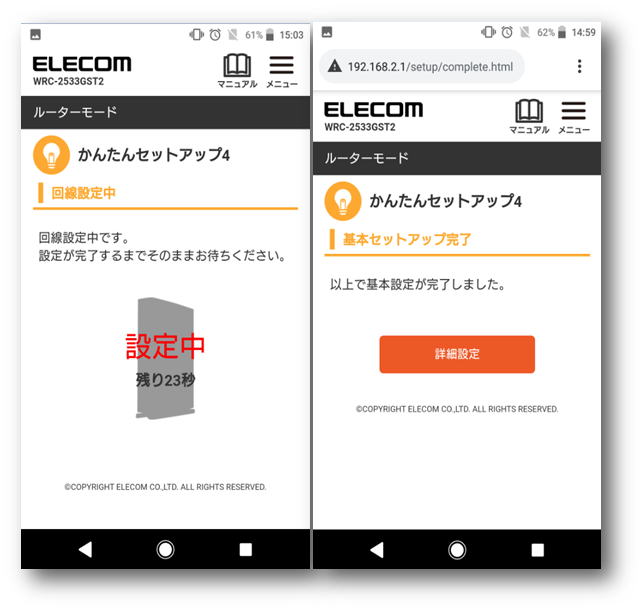
2-3.手動でインターネット設定をする
ログイン後の画面で「かんたんセットアップ4」をタップします。
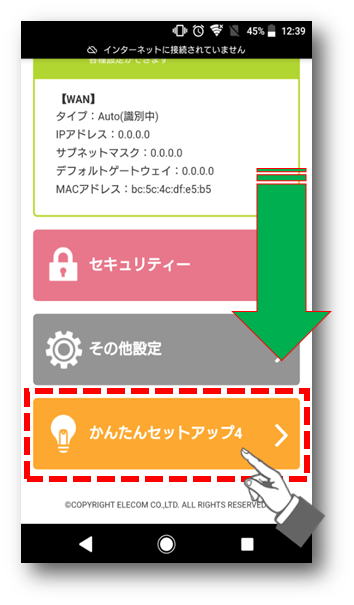
かんたんセットアップ4が起動したら「手動設定」をタップします。
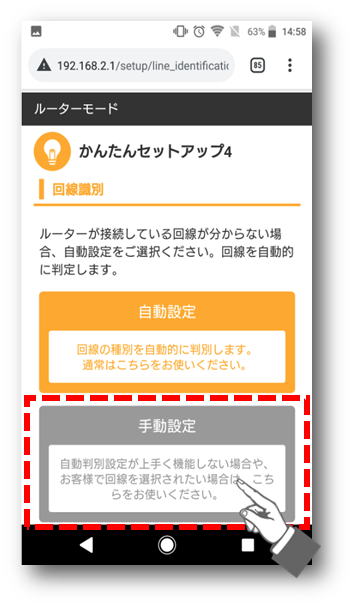
「PPPoE回線」をタップします。
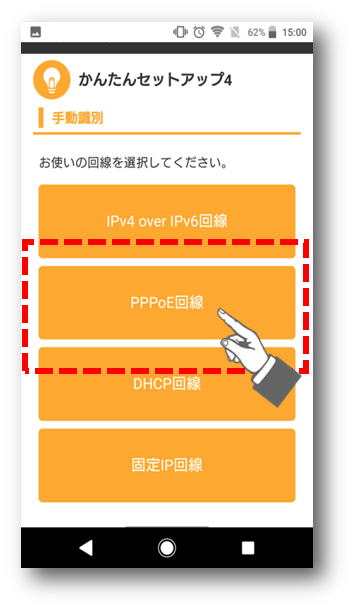
プロバイダー情報の設定(PPPoE)の画面が表示されます。
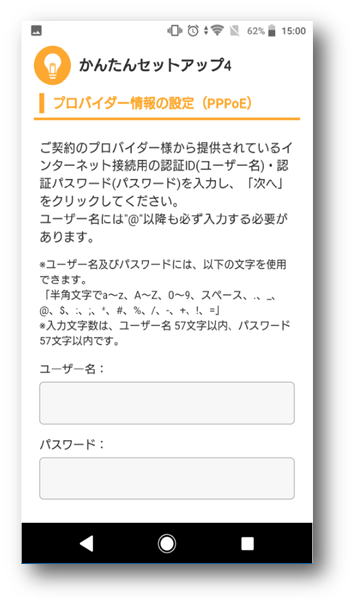
ご契約のプロバイダーから提供されている「接続ID」と「接続パスワード」を確認します。

プロバイダー情報の設定(PPPoE)を入力します。
「ユーザー名」に「接続ID」を入力します。
「ユーザー名」に「接続ID」を入力します。
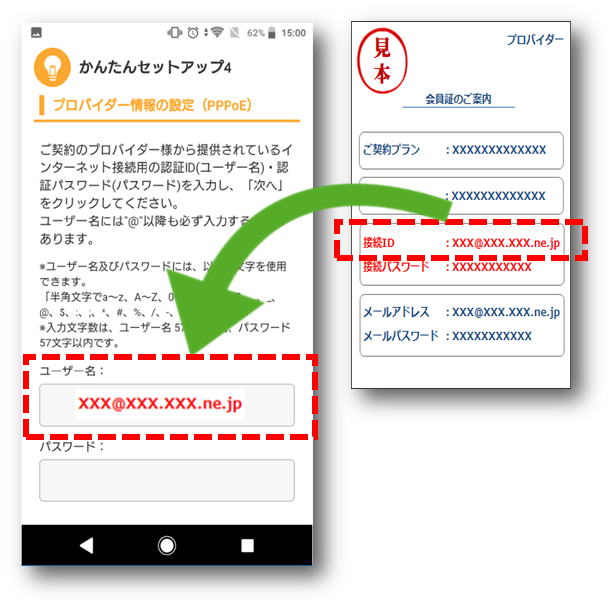
「パスワード」に「接続パスワード」を入力します。
ユーザー名・パスワードは大文字小文字を区別しますので、間違えないように入力してください。

「次へ」をタップします。
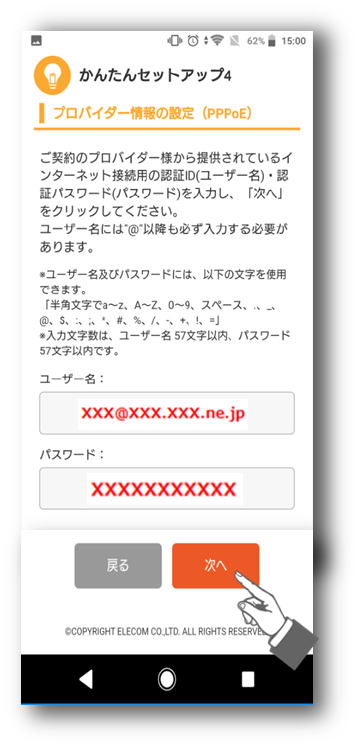
ひかりTV設定を選択します。利用しない場合は無効を選択します。
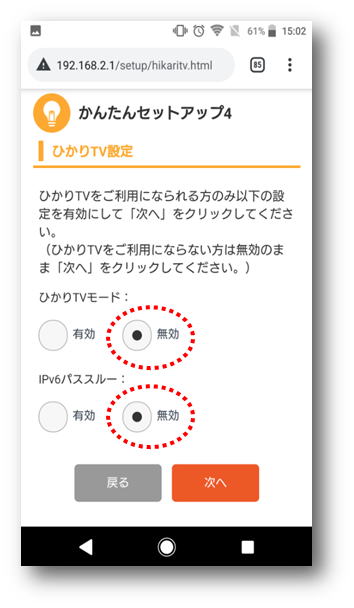
「次へ」をタップします。
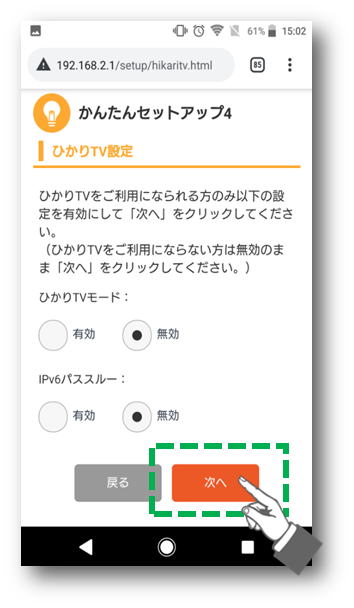
「回線設定中」から「基本セットアップ完了」と表示されたら設定完了です。